כמנהל סימניות, StorURL יכול לנהל סימניות של כמעט כל הדפדפנים הפופולריים.יישום זה מאפשר לך לשמור קישורים לכל האתרים המועדפים עליך במאגר מרכזי.
StorURL עובד עם כל הדפדפנים המותקנים במערכת שלך, כך שאתה יכול לפתוח את הקישור שלך בכל דפדפן אינטרנט שתרצה מממשק מרכזי.ראה מאמרים דומים על שימוש בסרגל הכלים של Firefox לניהול וגישה מהירה לסימניות של Google.
אתה יכול להשתמש ב-StorURL כדי לנהל סימניות עבור כל הדפדפנים הגדולים (כגון Chrome, Firefox, Opera ו-Internet Explorer) במיקום אחד.זה חוסך ממך צורך לסמן בנפרד אתרים חשובים בדפדפנים שונים.
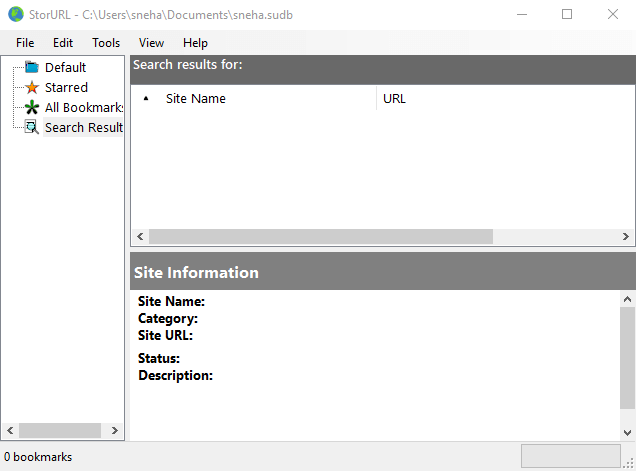
כיצד להשתמש ב-StorURL לניהול סימניות מרובות של דפדפן
הורד את StorURL
שלב 1 -לך להדף הזה וקבל תוכנת StorURL.לחץ על אפשרותהורד את מתקין 1.4 מגהופעל לפי ההוראות שעל המסך.
התוכנה דורשת את הגרסה העדכנית ביותר של .NET FRAMEWORK (אם אינה זמינה).לכן, נווט אל הקישור המוצע כדי לעדכן את המסגרת.
לאחר התקנת StorURL, תופיע תיבה המבקשת סיסמה מטעמי אבטחה.הזן סיסמה חזקה כדי להמשיך ולנהל סימניות.
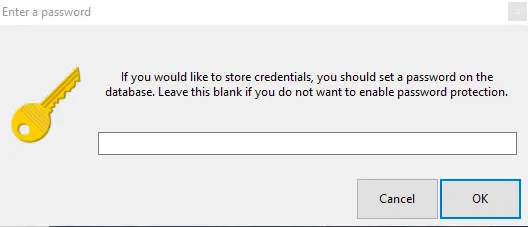
系統 要求
StorURL תואם לכל סוגי Microsoft Windows, מ-Windows 7 ועד Windows 10.
השתמש ב-StorURL
תהליך ייבוא הסימניות עם StorURL הוא ללא מאמץ ואינו לוקח זמן רב.הזמן הכולל שנצרך תלוי באורך הרשימה שלך.
החלונית השמאלית של הממשק מספקת מספר אפשרויות.
האפשרות הראשונה היא "בְּרִירַת מֶחדָל",הסימניות המסונכרנות מוצגות כדי להקל על הגישה של הקוראים.
כְּבָרכיכבהאם אלה שאתה מסמן כחשובים.
כל כתובות האתרים המועדפות רשומות בכל הסימניותתפקיד תחת הקטגוריה.
ישנן חמש לשוניות בתחילת התוכנה, המשמשות לביצוע פעולות כמו יצירת סימניות חדשות, ייבוא ועריכה של סימניות.למרות שהוא מספק את הפונקציה של ייבוא סימניות מדפדפנים שונים, הוא אוסר על ייצוא.אבל החדשות הטובות הן שהוא מאפשר ליצור קבצי HTML.
כל הסימניות מוצאות מקום בממשק התוכנית בצורה של קטגוריות תיקיות.הרשימה מכילה גם את שמם, כתובת האתר, הסטטוס, הקטגוריה והתיאור שלהם (אם יש).
ערכי StorURL, כגון שינוי כתובת ה-URL והוספת אישורים למסד הנתונים שלו.זה מאפשר לאמת כתובת אתר בודדת ולהוסיף דפדפנים מותאמים אישית.
נקודת המכירה הייחודית של התוכנה היא שהיא מאפשרת לגרור ולשחרר סימניות בין קטגוריות, ואפילו להעתיק ולהדביק.
כיצד להשתמש ב-StorURL כדי לייבא סימניות
שלב 1 -לחץ על קובץ ותבחר יְבוּא.כעת בחר את הדפדפן שברצונך לייבא.לבסוף, בחר את קובץ הגיבוי (JSON או HTML) ולחץלהרחיב.
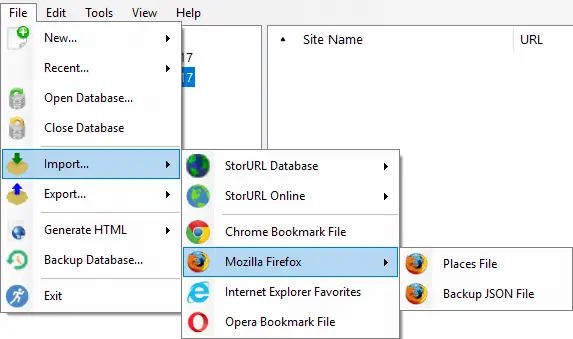
כיצד ליצור תיקיית HTML
שלב 1 -לך ל "מסמך"אפשרות ולחץ על "צור HTML"אפשרויות.
שלב 2 -בחר קטגוריה, ולבסוף בחר את התיקיה שבה ייווצר ה-HTML.
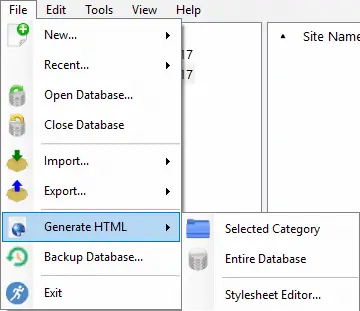
חפש מדריך עבור דפדפן האינטרנט המובנה ב-Windows 10 - כיצד להשתמש בכרום, פיירפוקס, IE כדי לייצא מועדפים מיובאים של Edge כקובצי HTML.
מסקנה
לכן, קל מאוד להשתמש ב- StorURL לניהול סימניות במספר דפדפנים.למרות שהתוכנה נמצאת בבנייה, אתה עלול להיתקל בבעיות פה ושם.עם זאת, זו הזדמנות טובה לצבור את כתובות האתרים של כל האתרים המועדפים במקום אחד.לכן, אנא השתמש ב- StorURL כדי לנהל סימניות מרובות של דפדפן במיקום אחד ולהישאר מעודכן.


![כיצד לראות את גרסת Windows [פשוט מאוד]](https://infoacetech.net/wp-content/uploads/2023/06/Windows%E7%89%88%E6%9C%AC%E6%80%8E%E9%BA%BC%E7%9C%8B-180x100.jpg)

